Propiedades físicas y propiedades de sección
|
Visualiza las propiedades físicas de un modelo de pieza o de ensamblaje, o las propiedades de sección de caras o croquis.
 Puede asignar valores de masa y centro de gravedad para sobrescribir los valores calculados. Esto es útil si crea una representación simplificada de un componente y desea asignar la masa y el centro de gravedad correctos al modelo. Puede asignar valores de masa y centro de gravedad para sobrescribir los valores calculados. Esto es útil si crea una representación simplificada de un componente y desea asignar la masa y el centro de gravedad correctos al modelo.
En el origen se visualiza un sistema de referencia tricolor en 3D. En el centro de gravedad de la pieza o del ensamblaje se visualiza otro sistema de referencia junto con las propiedades físicas y las propiedades de sección.
|

|
Propiedades físicas
Para visualizar las propiedades físicas:
-
Seleccione los elementos (componentes o sólidos) para evaluar. Si no se selecciona ningún componente ni ningún sólido, se calculan las propiedades físicas del ensamblaje completo o de la pieza multicuerpo completa.
-
Haga clic en Propiedades físicas  en la barra de herramientas Herramientas o en Herramientas, Propiedades físicas.
en la barra de herramientas Herramientas o en Herramientas, Propiedades físicas.
Se pueden evaluar distintas entidades sin cerrar el cuadro de diálogo  Propiedades físicas. Borre las selecciones y luego seleccione la entidad y haga clic en Recalcular.
Propiedades físicas. Borre las selecciones y luego seleccione la entidad y haga clic en Recalcular.
-
Configure las opciones como se describen a continuación.
Resultados
Los resultados se visualizan en el cuadro de diálogo Propiedades físicas, y los ejes principales y el centro de masa se visualizan gráficamente en el modelo. Los momentos de inercia y productos de inercia se calculan de acuerdo con las siguientes definiciones:
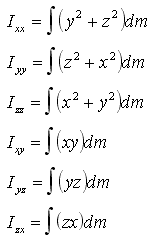
La matriz de tensor de inercia se define en los momentos de inercia:
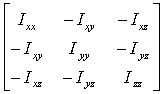
Opciones
Sistema de coordenadas de salida. Seleccione un sistema de coordenadas si ha definido uno.
Elementos seleccionados. Seleccione los elementos para los que desee calcular o asignar propiedades físicas. Al agregar, eliminar o cambiar elementos, haga clic en Recalcular para visualizar nuevos valores.
Incluir sólidos/componentes ocultos. Seleccione para incluir sólidos y componentes en los cálculos.
Mostrar sistema de coordenadas de salida en la esquina de la ventana. Seleccione para visualizar el sistema de referencia tricolor en 3D en la esquina de la zona de gráficos, o desactívela para mostrar el sistema de referencia en el origen.
Propiedades físicas asignadas. Seleccione para asignar valores de masa y centro de gravedad para sobrescribir los valores calculados. En Propiedades físicas en el sistema de coordenadas de los componentes, configure valores para lo siguiente:
-
Masa
-
Centro de gravedad (X, Y, Z)
-
Aplicar a. Si el modelo tiene más de una configuración, seleccione una de las siguientes opciones:
-
Opciones. Abre el cuadro de diálogo
para visualizar los resultados utilizando diferentes unidades de medida.
Imprimir. Imprime los resultados directamente desde este cuadro de diálogo.
Copiar. Copia los resultados al portapapeles.
Cerrar. Cierra el cuadro de diálogo.
 Puede actualizar la información de las propiedades físicas cuando se guarda el documento. Esto mejora el rendimiento del sistema, puesto que la próxima vez que acceda a las propiedades físicas, el sistema no necesitará volver a calcular los valores (si el documento no ha cambiado). Para configurar esta opción, haga clic en Herramientas, Opciones, en la pestaña Opciones de sistema, haga clic en
Rendimiento
y, a continuación, active la casilla de verificación Actualizar propiedades físicas al guardar el documento.
Puede actualizar la información de las propiedades físicas cuando se guarda el documento. Esto mejora el rendimiento del sistema, puesto que la próxima vez que acceda a las propiedades físicas, el sistema no necesitará volver a calcular los valores (si el documento no ha cambiado). Para configurar esta opción, haga clic en Herramientas, Opciones, en la pestaña Opciones de sistema, haga clic en
Rendimiento
y, a continuación, active la casilla de verificación Actualizar propiedades físicas al guardar el documento.
Propiedades de sección
Ahora se pueden evaluar las propiedades de sección para múltiples caras y croquis que se encuentran en planos paralelos. Se pueden evaluar distintas entidades sin cerrar el cuadro de diálogo Propiedades de sección. Borre las selecciones y luego seleccione la entidad y haga clic en Recalcular.
 Al evaluar más de una entidad, la primera cara seleccionada define el plano para el cálculo de propiedades de sección.
Al evaluar más de una entidad, la primera cara seleccionada define el plano para el cálculo de propiedades de sección.
Para visualizar las propiedades de sección para múltiples entidades:
-
Seleccione cualquiera de los siguientes elementos que se encuentren en planos paralelos:
-
una o más caras planas del modelo
-
una cara en un plano de sección
-
la cara de sección rayada en la vista de sección de un dibujo
-
un croquis (haga clic en el croquis en el gestor de diseño del FeatureManager o haga clic con el botón derecho del ratón en la operación y seleccione Editar croquis)
-
Haga clic en Propiedades de sección  en la barra de herramientas Herramientas, Propiedades de sección.
en la barra de herramientas Herramientas, Propiedades de sección.
Los resultados se visualizan en el cuadro Propiedades de sección.